小编教你win10下怎么修改账户用户名
- 分类:Win10 教程 回答于: 2018年12月13日 11:36:00
win10怎么修改用户名,其实win10下进行修改本地用户名的并不难,并且操作起来也不会很繁琐。小编这儿正好就有一个相关win10修改用户名的操作方法,现在就来分享给小伙伴们哈~
对于一些刚使用Windows10这款操作系统的用户来说,免不了会遇上一些这样或是那样的问题。例如,有用户会想要进行修改win10默认本地用户名。但是,却又碍于不知道该怎么操作。因此,针对这个问题,今天就来教大家如何进行修改用户名。
1、在Win10系统中点击开始菜单,选择进入控制面板。
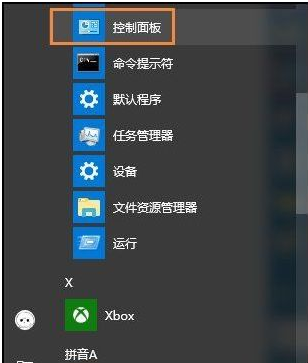
win10修改用户名图-1
2、然后点击“用户帐户”选项。

win10修改用户名图-2
3、接着点击“用户帐户”选项。
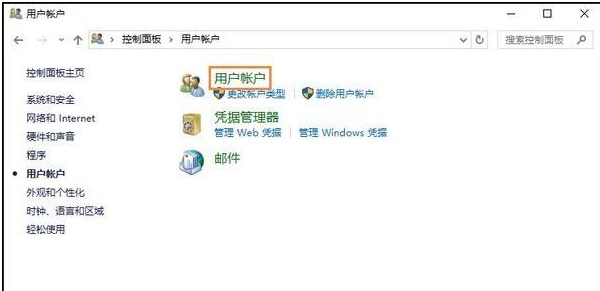
账户用户名图-3
4、在用户帐户中,我们可以看到有一项名为“更改帐户名称”的选项,没错点击它。
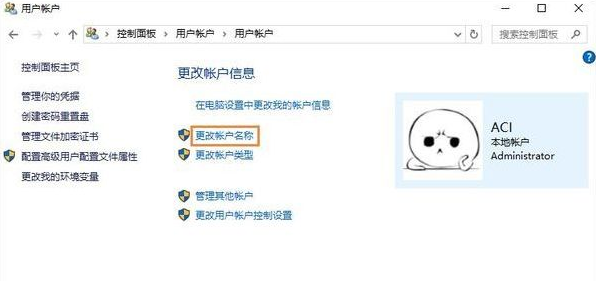
win10修改用户名图-4
5、输入一个新帐户名,然后点击“更改名称”按钮,最后重启一下Win10系统,我们更改帐户名称的工作就完成了。
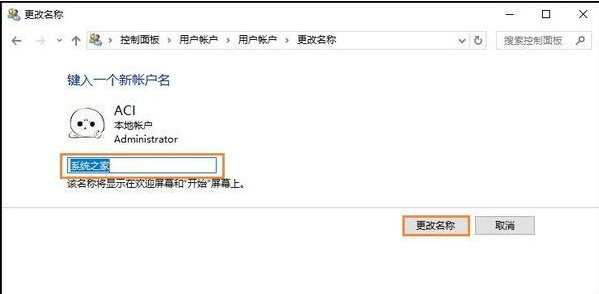
win10图-5
 有用
26
有用
26


 小白系统
小白系统


 1000
1000 1000
1000 1000
1000 1000
1000 1000
1000 1000
1000 1000
1000 1000
1000 1000
1000 1000
1000猜您喜欢
- 电脑重装系统教程win10步骤2022/05/03
- win10使用u盘重装系统步骤图解..2022/03/12
- 电脑开不了机怎么重装系统win10..2022/07/30
- 华硕u盘重装win10系统步骤教程..2023/03/08
- 电脑没有系统了如何重装系统啊win10..2023/04/12
- win10恶心的管理员权限怎么取消..2022/01/25
相关推荐
- 电脑怎么重装系统步骤windows10..2023/02/25
- windows10,小编教你怎么win10系统..2018/08/22
- 微软为啥做win10x?win10x有何特色?..2021/01/28
- win10系统策略禁止这个安装该怎么办..2021/03/28
- 纯净版64位win10系统下载地址介绍..2021/11/05
- 解答电脑的组成配件和功能介绍..2019/01/29

















